Maison >Tutoriel système >Série Windows >Comment vérifier le numéro de version Win10_Comment vérifier le numéro de version Win10
Comment vérifier le numéro de version Win10_Comment vérifier le numéro de version Win10
- WBOYWBOYWBOYWBOYWBOYWBOYWBOYWBOYWBOYWBOYWBOYWBOYWBavant
- 2024-03-20 12:07:211061parcourir
L'éditeur PHP Xinyi vous expliquera comment vérifier le numéro de version win10. Le numéro de version win10 fait référence aux informations de version spécifiques du système d'exploitation. Comprendre le numéro de version peut vous aider à mieux comprendre les fonctions et les mises à jour du système. Ce qui suit présentera en détail comment vérifier le numéro de version dans le système win10 pour vous aider à saisir facilement les informations du système et à obtenir une expérience de fonctionnement plus pratique.
1. Appuyez sur la combinaison de touches win+x ou cliquez sur le menu Démarrer et sélectionnez Paramètres dans l'élément de menu masqué.
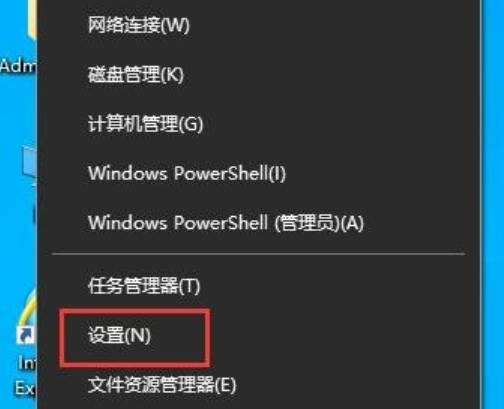
2. Appuyez sur la combinaison de touches win+i pour ouvrir rapidement les paramètres. Vous pouvez trouver les paramètres dans la zone de recherche ou vous pouvez directement rechercher et cliquer sur Mise à jour et sécurité.
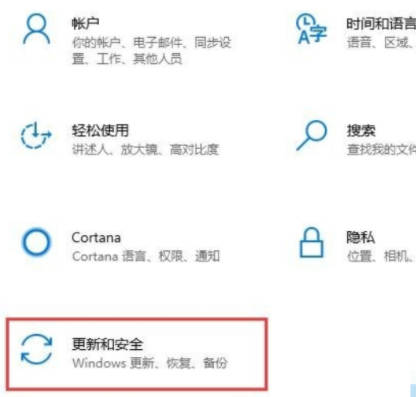
3. Cliquez sur Windows Update à gauche, recherchez et cliquez sur les informations de version interne du système d'exploitation à droite
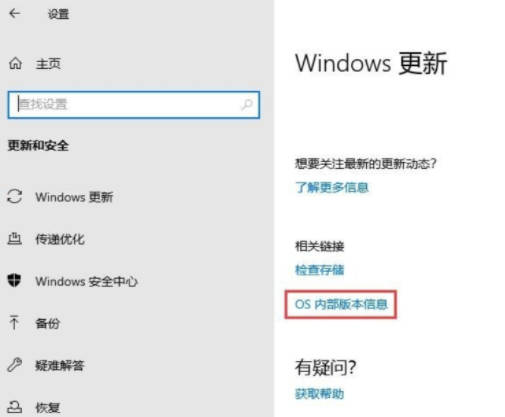
4. Le numéro de version et la version du système d'exploitation seront affichés dans les spécifications de Windows.
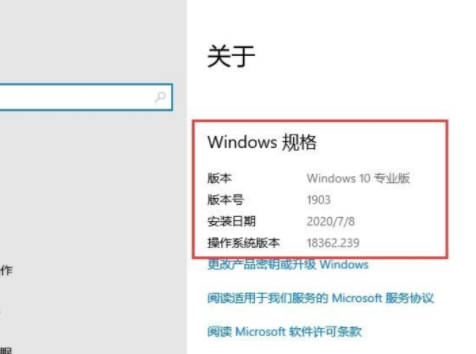
Ce qui précède est le contenu détaillé de. pour plus d'informations, suivez d'autres articles connexes sur le site Web de PHP en chinois!

